Installation Driver Firewire n12 et série XS : - Moessieurs
Menu principal
- Page d'accueil
- Actualités
-
Série ES et MO
-
Voices
- Généralités
- Astuces
- Tests
- Téléchargement
- Fonctions job
- Performance
- Song
-
Pattern
- Généralités
- Astuces
- Tests
- Fonctions job
-
Mixing/multi
- Généralités
- Astuces
- Fonctions job
-
Master
- Généralités
- Astuces
- Fonctions job
-
Sampling
- Généralités
- Astuces
- Fonctions job
-
Arpéges
- Généralités
- Astuces
- Test
- Téléchargement
-
Plg Card
- Généralités
- Astuces
- Tests
- Téléchargements
- File
- Utility
- OS
-
Logiciels
- Généralités usb
- Téléchargement usb
- Editors
- Séquenceurs
- mLan
- Manuels
-
Voices
-
Série XS et MoX
-
Présentations
- Motif XS
- S70/90 XS
- XS Rack
- Présentation MoX
-
Voices
- Généralités
- Edition
- Astuces
- Tests Librairies
- Téléchargement
- Fonctions job
-
Performances
- Généralités
- Astuces
- Fonctions job
- Téléchargement
- Song
-
Pattern
- Généralités
- Astuces
- Fonctions job
- Mixing/Multi
-
Master
- Généralités
- Astuces
- Fonctions job
-
Sampling
- Généralités
- Astuces
- Fonctions job
-
Arpèges
- Généralités
- Astuces
- Téléchargement
- Contrôleurs
- AD Input
- Effets
-
File
- Généralités
- Astuces
- Ethernet
-
Utility
- Généralité
- Astuces
-
OS
- Généralités
- Téléchargement
- Mise à jour
- Motif XS 1.60
- Didacticiels vidéos
- Drivers
-
Editeurs
-
Studio Manager
- Généralités
- Téléchargement
- Installation
- Didacitciel Vidéo
-
Editeurs XS
- Yamaha
- XS Tools
- Waveform Editor
- Motif Creator
- MotifPano MoX
-
Studio Manager
- Karma Motif
- Logiciels Ipad
-
Logiciels Daw
-
Cubase AI4
- Généralités
- Téléchargement
- Installation
- Didacticiels
- Patchname
- Halion One
- Sonar
- Logic
- ProTools
-
Cubase AI4
- Xs et n12
- Customisation
- Dvd Motif XS
- Manuels
-
Présentations
-
Série XF
- Présentations XF
- Présentation MoXF
-
Voices
- Généralités
- Edition
- Astuces
- Test Librairies
- Téléchargement
- Fonctions job
-
Performances
- Généralités
- Téléchargement
- Astuces
- Fonctions job
- Song
- Pattern
- Mixing
- Master
- Sampling
-
Arpèges
- Généralités
- Astuces
- Téléchargements
- Contrôleurs
- A/D Input
- Effets
-
File
- Généralités
- Astuces
- Ethernet
-
Utility
- Généralités
- Astuces
-
OS
- Généralités
- Astuces
- Téléchargements
- Mise à jour
-
Driver
- Driver USB
- Driver FW
-
Editeurs
-
Studio Manager
- Généralités
- Téléchargement
- Installation
- Astuces
-
Yamaha
- Généralités
- Téléchargement
- Installation
- Vidéos
-
Didacticiels
- XS Editor
- VST Editor
- XF Tools
- Waveform Editor
- MotifPano
- Motif Creator
-
Studio Manager
- Karma Motif
- Logiciels Ipad
-
Logiciels Daw
-
Halion One
- Utilisation
- Astuces
-
Cubase AI5
- Généralités
- Téléchargement
- Installation
- Didacticiels
- Sonar
- Logic
- Protools
-
Halion One
- Customisation
- DVD Motif XF
- Manuels
- Divers
- Liens
- recherche
Installation Driver Firewire n12 et série XS :
Divers
Installez votre driver FW :
Installation du driver Firewire pour votre console série n.
Exemple avec le ntools pour la console n12 sous windows Seven.
Allez dans le répertoire ou vous avez décompressé votre driver/ntools et cliquez sur le programme Setup :
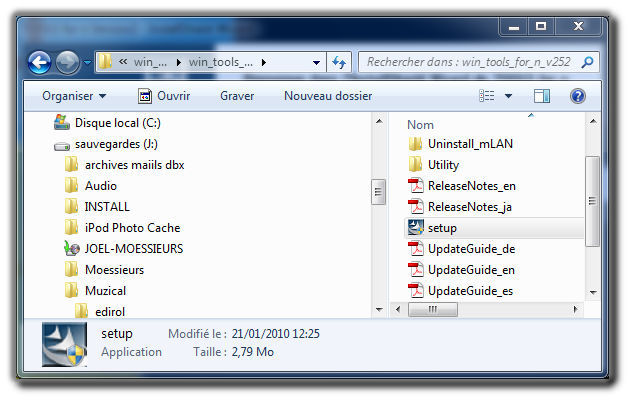
Après avoir autorisé l'exécution du programme à l'invitation de Windows Seven, la fenêtre suivante s'ouvre, cliquez sur suivant :
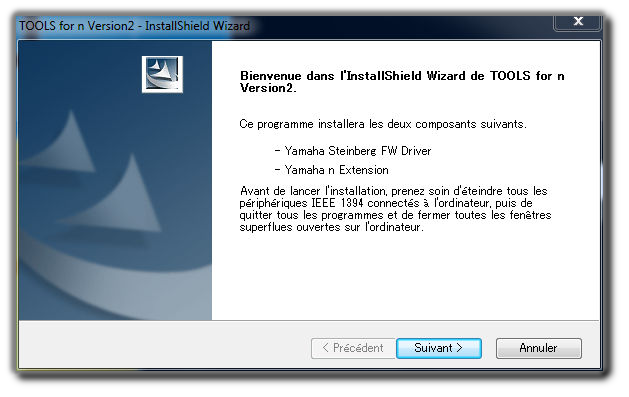
L'installation se prépare :
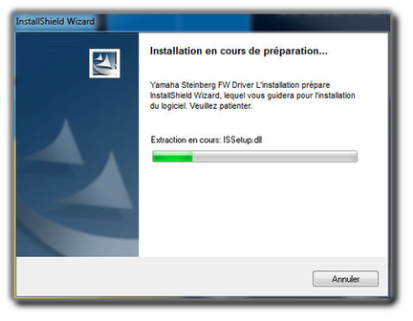
Cliquez sur "suivant" pour commencer l'installation du driver FW :

Cliquez sur "Installer" pour continuerr l'installation du driver FW :
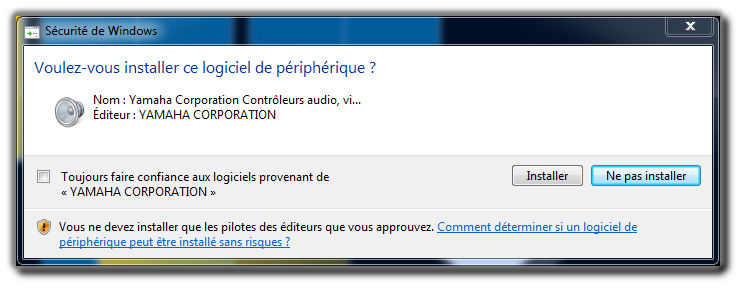
Cliquez sur "Terminer" :

Ensuite, l'installation des n extension commence, cliquez sur "Suivant" :

Installation en cours :
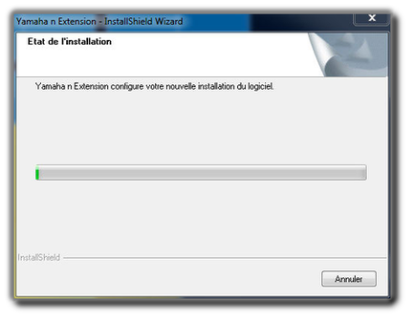
Cliquez sur "Terminer" :

Cliquez sur "Terminer" :

A ce stade, seuls les bus FW sont installés :
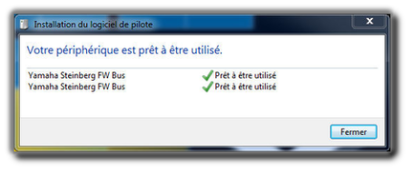
Vous pouvez vérifier dans "Panneau de Configuration, Gestionnaire de périphériques" :
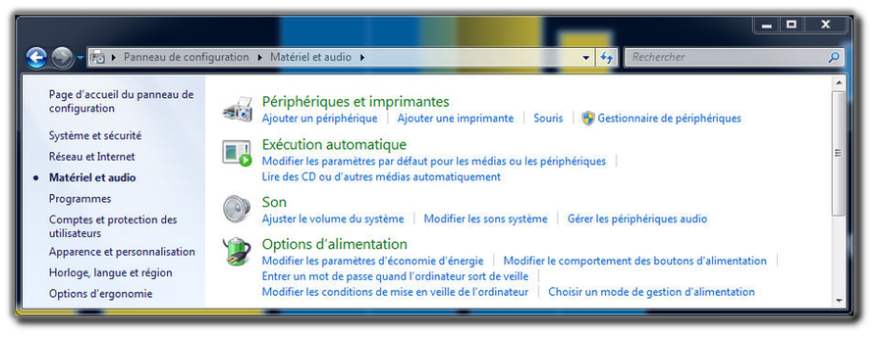
On voit bien que seuls les deux bus Yamaha Steinberg sont installés :
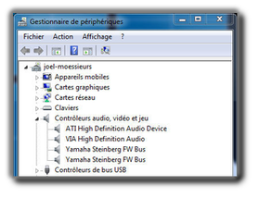
Connectez votre console n à votre rodinateur, mettez là en fonctionnement, l'installation des pilotes WDM audio et midi se réalise alors très rapidement : :
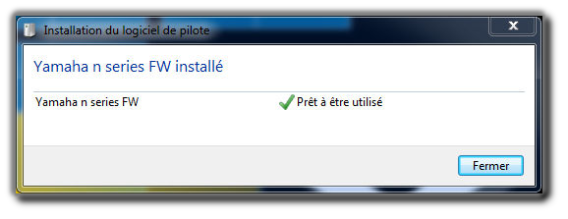
Vous pouvez vérifier dans "Panneau de Configuration, Gestionnaire de périphériques" :
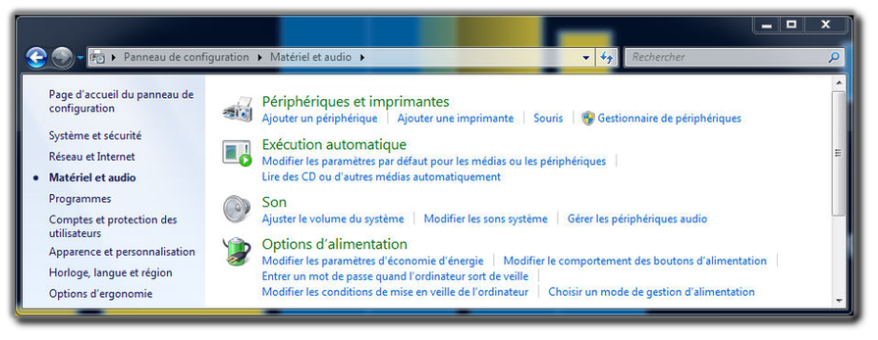
On voit bien que la console et les bus WDM audio et midi sont installés :

Ouvrez le Control Panel du Driver dans la barre de tâche :
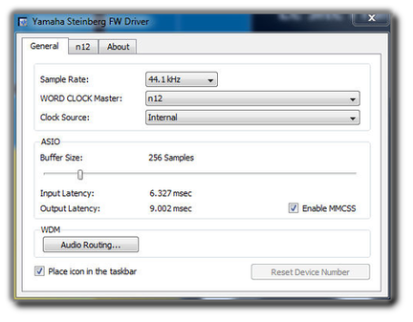
sur l'onglet "n12" vous pouvez voir le firmware de la carte mLan16E2 :

sur l'onglet "General" dans le WDM routing, choisissez votre port d'entrée et de sortie audio :
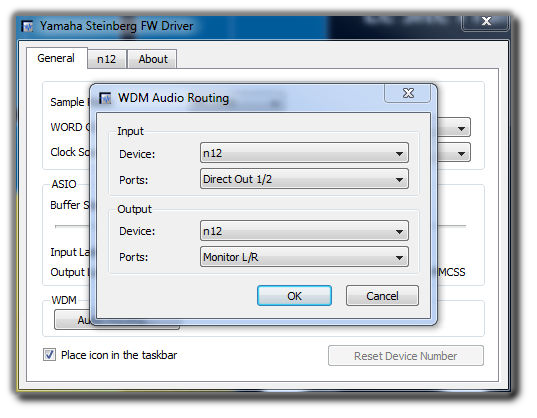
Pour que tous vos logiciels utilisent les YSFW driver, dans "Panneau de Configuration, Matériel et Audio, Gérer les périphériques audio" :
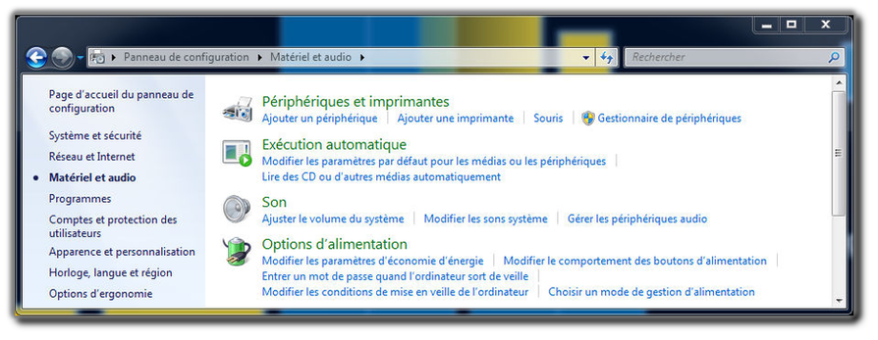
Sur l'onglet lecture, ici on peut voir que le YSFW en sortie ligne n'est pas choisit par défaut :
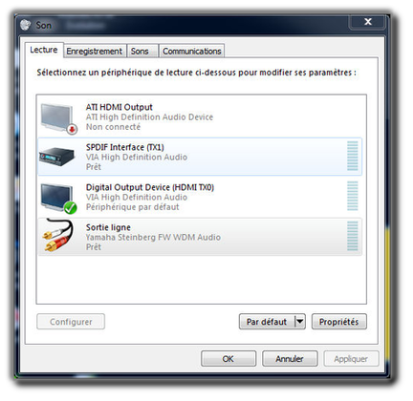
Cliquez sur le YSFW en sortie ligne et activez le par défaut :
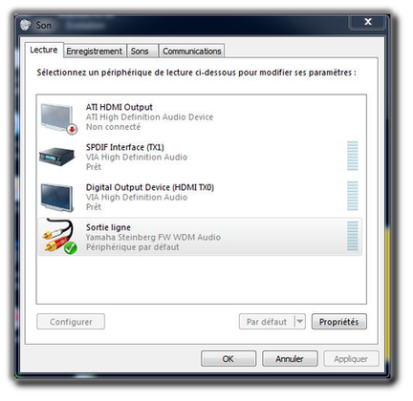
Sur l'onglet enregistrement, ici on peut voir que le YSFW en entrée ligne n'est pas choisit par défaut :
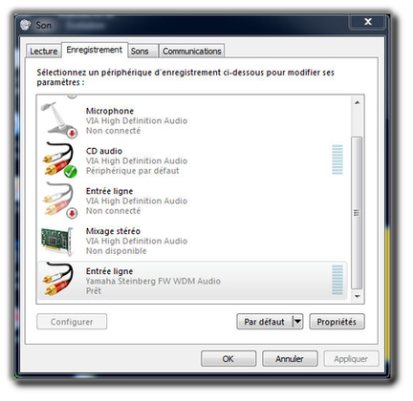
Cliquez sur le YSFW en entrée ligne et activez le par défaut :

Installation terminée pour le n Tools de la console série "n" :
L'installation est terminée, vous pouvez maintenant profiter de votre console "n" comme mixeur analogique et carte son numérique pour votre ordinateur.
Installation des bus FW Motif XS :
Installation des bus pour le Motif XS dans la foulée de ceux de la console série "n".
Connectez votre Motif XS à la n12 et mettez le en fonctionnement :
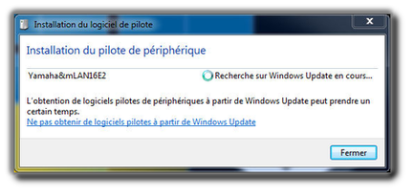
Le Bus du Motif XS est installé :

Vous pouvez vérifier dans "Panneau de Configuration, Gestionnaire de périphériques" :
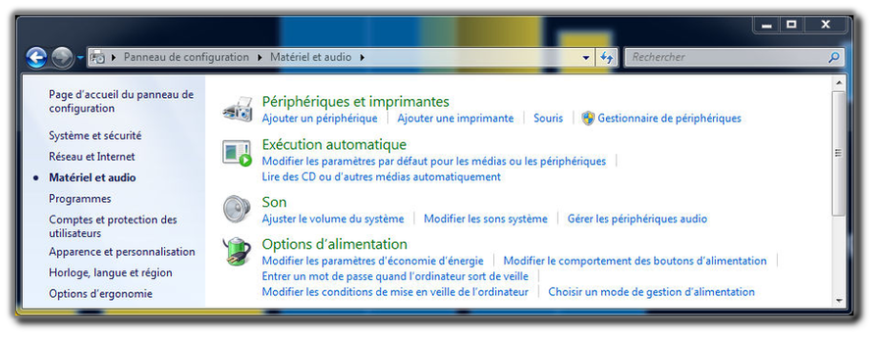
On voit bien que la carte mLan16E2 ainsi qu'un nouveau WDM midi sont installés :

Ouvrez le Control Panel du Driver dans la barre de tâche :
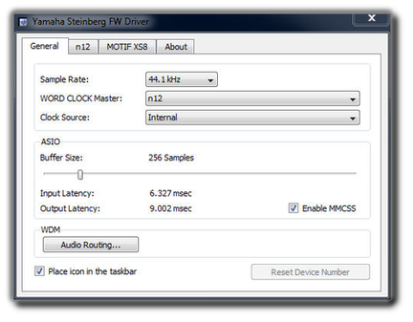
Sur l'onglet "XS8" vous pouvez voir le firmware de la carte mLan16E2 :
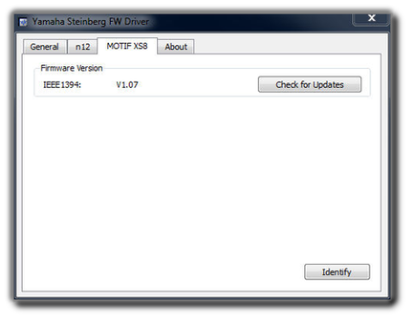
Installation terminée pour le Motif Xs :
L'installation est terminée, vous pouvez maintenant profiter du chaînage Motif XS8 vers votre console "n" et vers ordinateur.
Page d'accueil | Actualités | Série ES et MO | Série XS et MoX | Série XF | Divers | Liens | recherche | Plan général du site